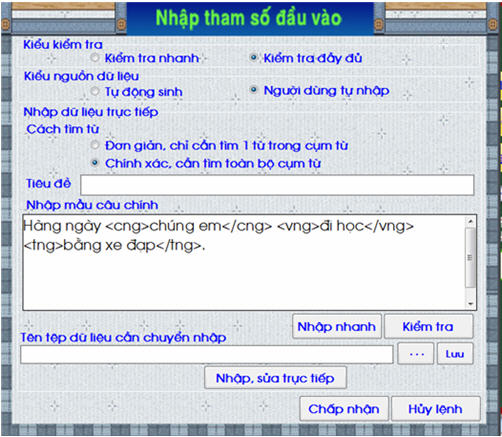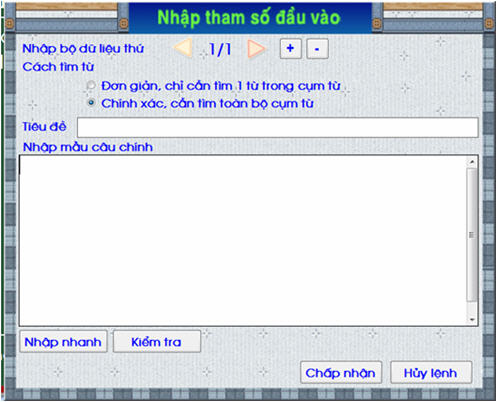Chức năng FORM FORM có chức năng thực hiện các bài luyện tìm các thành phần chính của câu kể như Chủ ngữ, Vị ngữ và Trạng ngữ tương tự như FORM Tìm thành phần câu nhưng điểm khác biệt là cần tìm đồng thời tất cả các thành phần chính như chủ ngữ, vị ngữ và trạng ngữ. Khuôn dạng FORM Giao diện của FORM có dạng như hình dưới đây: 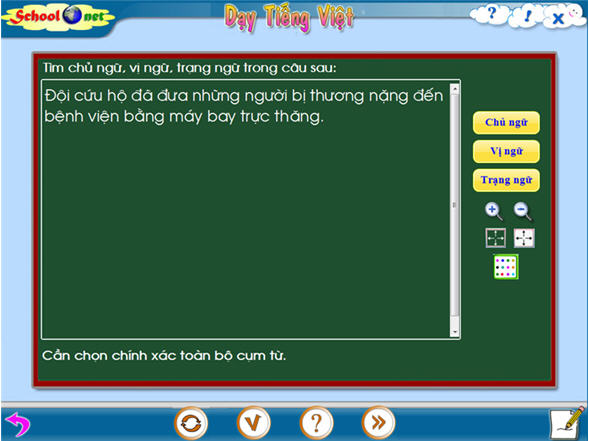
Trong cửa sổ chính của FORM sẽ hiện một câu kể chính. Nhiệm vụ của bài luyện là xác định tất cả các thành phần câu theo yêu cầu: chủ ngữ, vị ngữ và trạng ngữ. Phia bên phải là các nút lệnh chính của FORM. Trong các nút này chú ý 3 nút chính nhất dùng để xác định chủ ngữ, vị ngữ và trạng ngữ của câu hiện thời. Thao tác để thực hiện bài luyện như sau: - Dùng chuột đánh dấu thành phần văn bản cần tìm. - Nháy chuột lên nút lệnh bên phải theo đúng kiểu thành phần đã chọn (sau lệnh này, phần văn bản này sẽ đổi màu). - Sau khi chọn xong tất cả các thành phần thì nháy nút  để kiểm tra xem làm đúng hay sai. để kiểm tra xem làm đúng hay sai. Có 2 chế độ tìm thành phần câu: - Chế độ tìm nhanh, đơn giản: chỉ cần đánh dấu 1 từ, một phần của thành phần cần tìm. - Chế độ chính xác, đầy đủ: phải đánh dấu đúng toàn bộ thành phần câu cần tìm. Các nút  , ,  dùng để phóng to, thu nhỏ kích thước chữ của văn bản. dùng để phóng to, thu nhỏ kích thước chữ của văn bản. Các nút  có chức năng phóng to toàn màn hình bài luyện hiện thời. có chức năng phóng to toàn màn hình bài luyện hiện thời. Nháy nút  để tìm trợ giúp của phần mềm: các thành phần câu cần tìm sẽ đổi màu trong một vài giây. để tìm trợ giúp của phần mềm: các thành phần câu cần tìm sẽ đổi màu trong một vài giây. Nháy nút  để chuyển sang câu hỏi tiếp theo của bài luyện. để chuyển sang câu hỏi tiếp theo của bài luyện. Nháy nút  để làm lại từ đầu bài luyện này. để làm lại từ đầu bài luyện này. Nút lệnh  sẽ vào màn hình cài đặt màu sắc cho các thành phần câu. Đây là màn hình dùng để xác định màu mặc định cho tất cả các bài luyện liên quan đến từ và câu. sẽ vào màn hình cài đặt màu sắc cho các thành phần câu. Đây là màn hình dùng để xác định màu mặc định cho tất cả các bài luyện liên quan đến từ và câu. 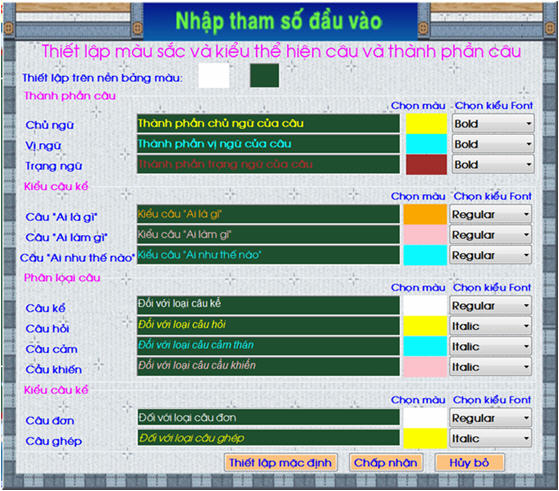 Chế độ thể hiện sẽ được qui định bởi màu của phông chữ và kiểu phông chữ (đậm, nghiêng, bình thường). Có hai chế độ nền để cài đặt các tham số này: nền trắng và nền xanh. Cài đặt xong các thuộc tính cần thiết thì nháy nút Chấp nhận. Nút Thiết lập mặc định để trả lại các giá trị thể hiện mặc định của phần mềm. Nhập dữ liệu trực tiếp vào FORM Nháy nút  để vào màn hình nhập dữ liệu trực tiếp cho FORM. Cửa sổ nhập trực tiếp dữ liệu có khuôn dạng như hình sau: để vào màn hình nhập dữ liệu trực tiếp cho FORM. Cửa sổ nhập trực tiếp dữ liệu có khuôn dạng như hình sau: 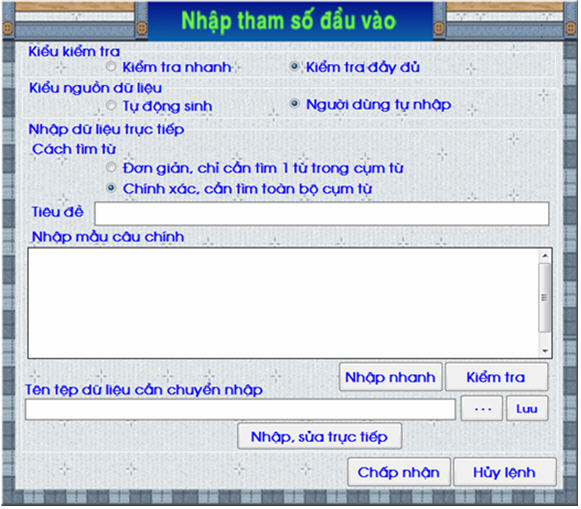
Thông tin cần nhập trong khung nhập dữ liệu bao gồm: - Chọn kiểu kiểm tra là kiểm tra nhanh hay kiểm tra đầy đủ. + Kiểu kiểm tra nhanh: thiết lập thành phần câu nào là kiểm tra luôn tính đúng/sai. + Kiểu kiểm tra đầy đủ: sau khi đã thiết lập tất cả các thành phần câu mới kiểm tra bằng cách nháy nút  . . - Chọn nguồn dữ liệu là Tự động sinh hoặc Nhập trực tiếp. Nếu chọn Nhập trực tiếp thì sẽ nhập trực tiếp nội dung bài luyện trong khung chính của màn hình, có thể nhập trực tiếp 1 bài luyện trong khung này hoặc nhập nhiều bài luyện thông qua 1 tệp dữ liệu adf. Các thông số chính của 1 bài luyện bao gồm: - Cách tìm cụm từ: chọn 1 trong 2 cách tìm là đơn giản hay đầy đủ. - Tiêu đề: dòng chữ hiện phía trên của màn hình - Mẫu câu chính: đoạn văn bản chính cần tìm thành phần câu. Đoàn văn bản này cần là 1 câu kể trong đó có các TAG chỉ vị trí thành phần câu như sau: .... : chỉ chủ ngữ của câu. .... :chỉ vị ngữ của câu. .... :chỉ trạng ngữ của câu. Chú ý khi nhập xong câu chính có thể kiểm tra lại bằng cách nháy nút Kiểm tra. Nút này sẽ kiểm tra xem trong văn bản này đã chèn đúng các TAG trên hay không. Nút Nhập nhanh cho phép GV có thể nhập nhanh các chủ ngữ, vị ngữ, trạng ngữ bằng cách nháy chuột đơn giản mà không cần gõ các thẻ TAG khó nhớ. Cửa sổ nhập nhanh thành phần câu có dạng như sau: 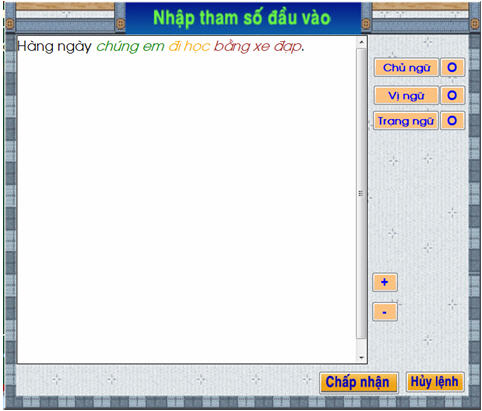 Trong cửa sổ này việc thiết lập chủ ngữ, vị ngữ, trạng ngữ được làm như sau: - Dùng chuột bôi đen cụm từ trên câu. - Nháy chuột lên một trong các nút Chủ ngữ, Vị ngữ, Trạng ngữ ở khung bên phải. Muốn hủy và đánh dấu lại một thành phần thì nháy vào nút  tương ứng. tương ứng. Các nút +, - dùng để phóng to, thu nhỏ kích thước chữ trong khung. Trong màn hình này các thành phần câu sau khi được đánh dấu sẽ đổi màu như trong cửa sổ trên. Nháy nút Chấp nhận để kết thúc. Khi đó câu văn trên sẽ được cài đặt các TAG như hình sau: 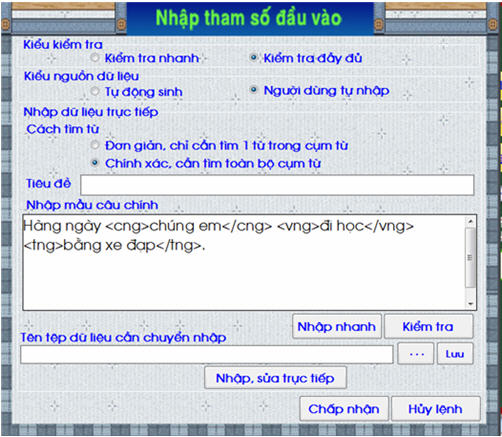 Nếu muốn nhập trực tiếp nhiều bài luyện thông qua 1 tệp dữ liệu adf thì nhập tên tệp này tại vị trí Tên tệp dữ liệu cần chuyển nhập, sau đó nháy nút Nhập dữ liệu trực tiếp. Màn hình nhập dữ liệu cho tệp adf có dạng như hình dưới đây: 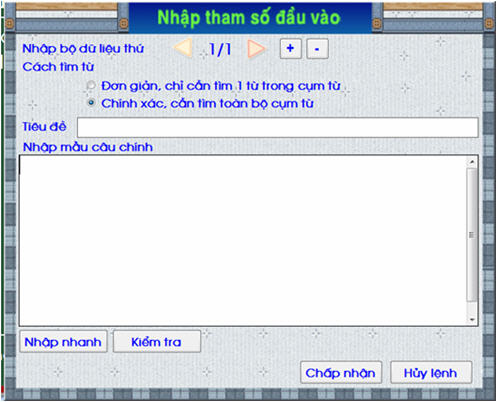 - Nháy các nút +, - để tạo thêm các bài luyện mới hoặc xóa 1 bài luyện ở cuối cùng. - Chọn cách tìm từ. - Nhập trực tiếp dữ liệu vào các vị trí: + Tiêu đề. + Mẫu câu chính Tương tự trên, nút Kiểm tra sẽ kiểm tra xem trong câu chính đã có TAG tương ứng chưa. Nút Nhập nhanh dùng để nhập nhanh các thành phần câu. Khi nhập xong nháy nút Chấp nhận để kết thúc quá trình nhập dữ liệu cho tệp adf. Trong cửa sổ nhập liệu chính nháy nút Chấp nhận.
School@net
|

 Xem giỏ hàng
Xem giỏ hàng Trong bài viết này tôi sẽ mô tả FORM Tìm thành phần câu 2, một Form hoàn toàn mới được đưa vào từ phần mềm Tiếng Việt lớp 4. FORM này nằm trong các mô phỏng phần kiến thức Luyện từ và câu trong chương trình Tiếng Việt các lớp 4, 5.
Trong bài viết này tôi sẽ mô tả FORM Tìm thành phần câu 2, một Form hoàn toàn mới được đưa vào từ phần mềm Tiếng Việt lớp 4. FORM này nằm trong các mô phỏng phần kiến thức Luyện từ và câu trong chương trình Tiếng Việt các lớp 4, 5.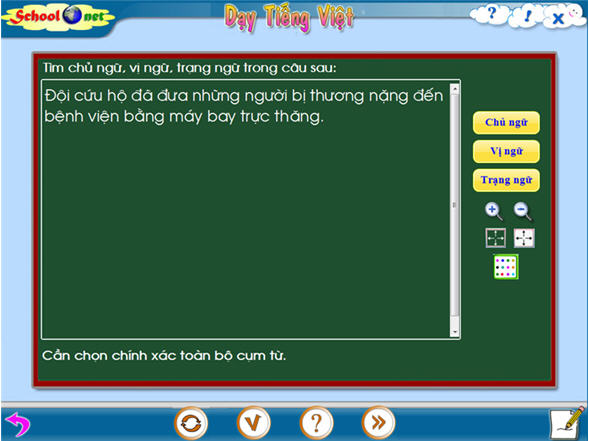
 để kiểm tra xem làm đúng hay sai.
để kiểm tra xem làm đúng hay sai. ,
,  dùng để phóng to, thu nhỏ kích thước chữ của văn bản.
dùng để phóng to, thu nhỏ kích thước chữ của văn bản. có chức năng phóng to toàn màn hình bài luyện hiện thời.
có chức năng phóng to toàn màn hình bài luyện hiện thời.
 để chuyển sang câu hỏi tiếp theo của bài luyện.
để chuyển sang câu hỏi tiếp theo của bài luyện.
 sẽ vào màn hình cài đặt màu sắc cho các thành phần câu. Đây là màn hình dùng để xác định màu mặc định cho tất cả các bài luyện liên quan đến từ và câu.
sẽ vào màn hình cài đặt màu sắc cho các thành phần câu. Đây là màn hình dùng để xác định màu mặc định cho tất cả các bài luyện liên quan đến từ và câu.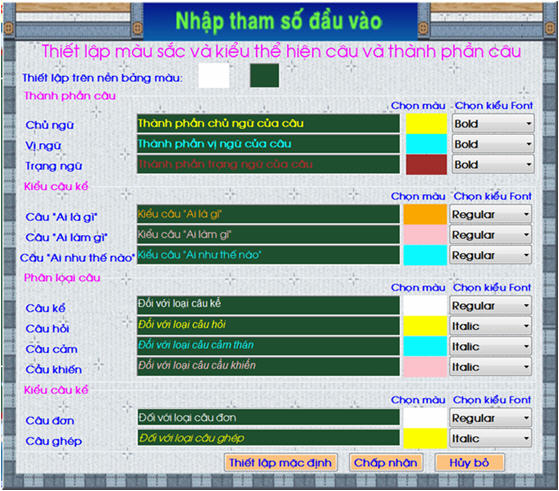
 để vào màn hình nhập dữ liệu trực tiếp cho FORM. Cửa sổ nhập trực tiếp dữ liệu có khuôn dạng như hình sau:
để vào màn hình nhập dữ liệu trực tiếp cho FORM. Cửa sổ nhập trực tiếp dữ liệu có khuôn dạng như hình sau: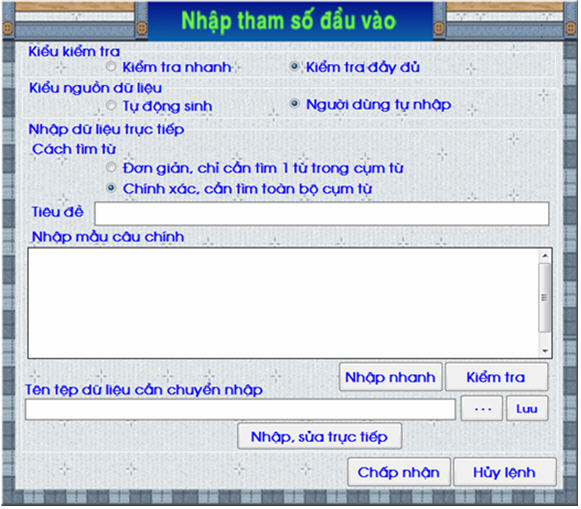
 .
.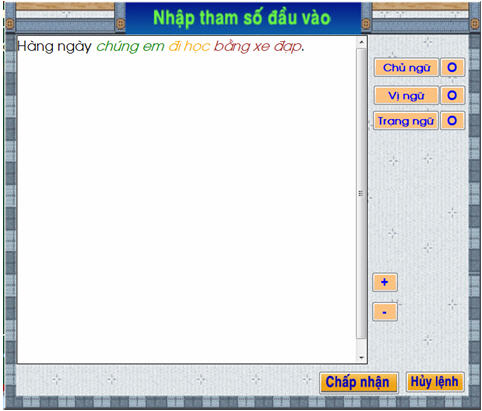
 tương ứng.
tương ứng.